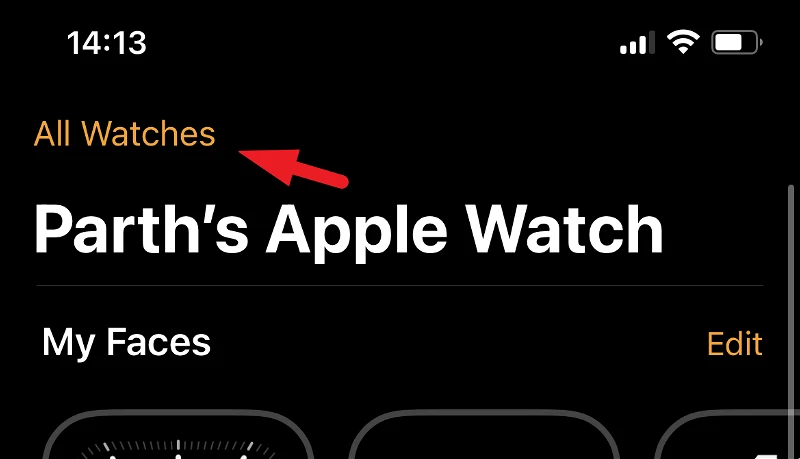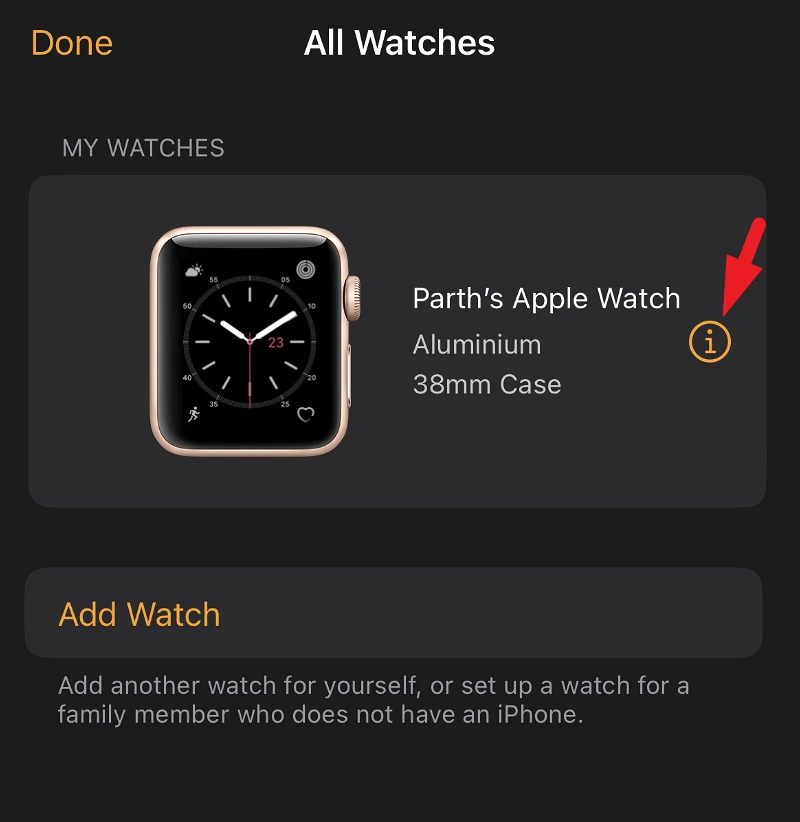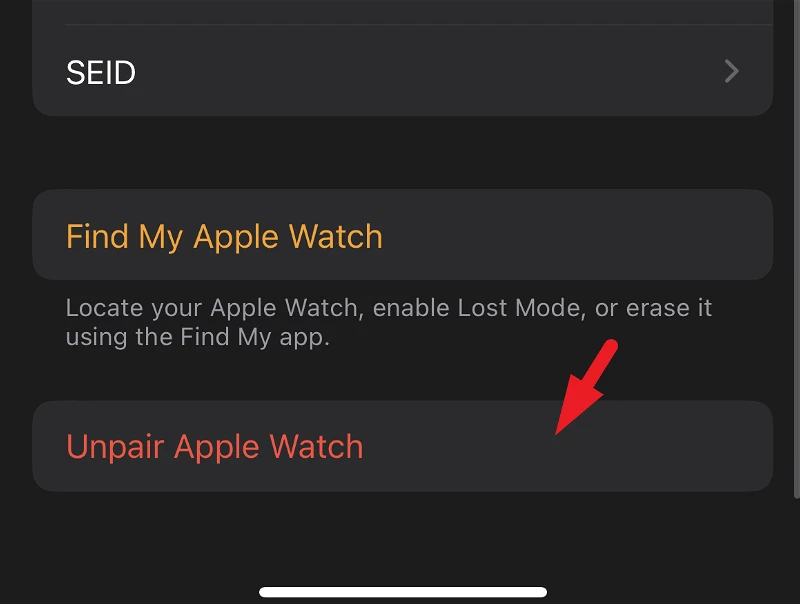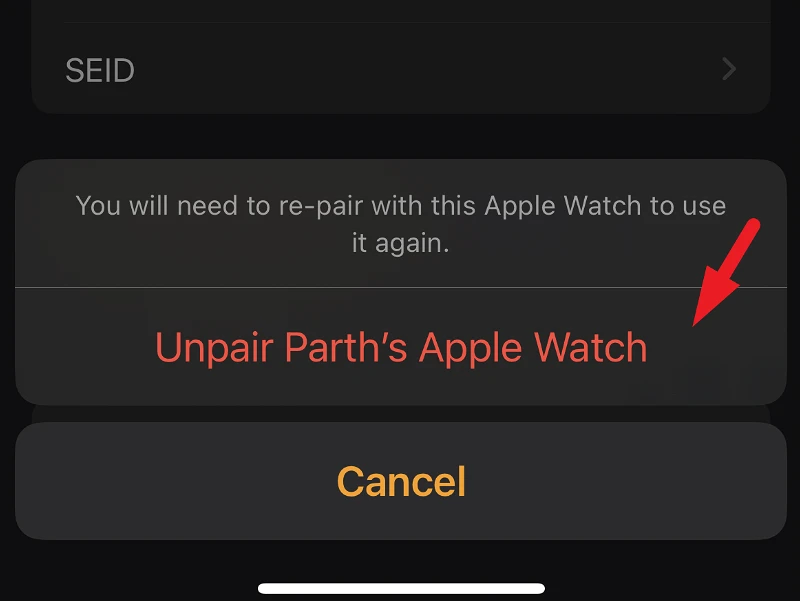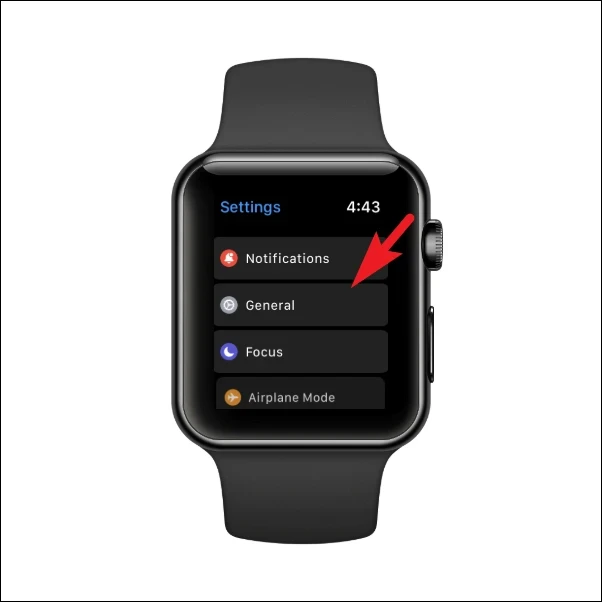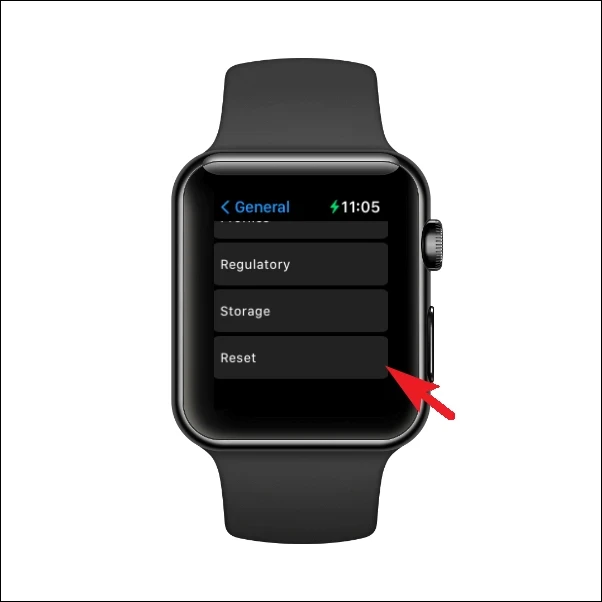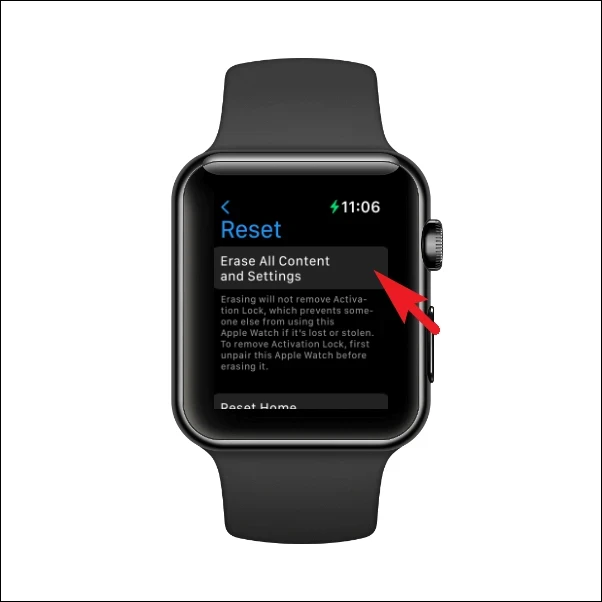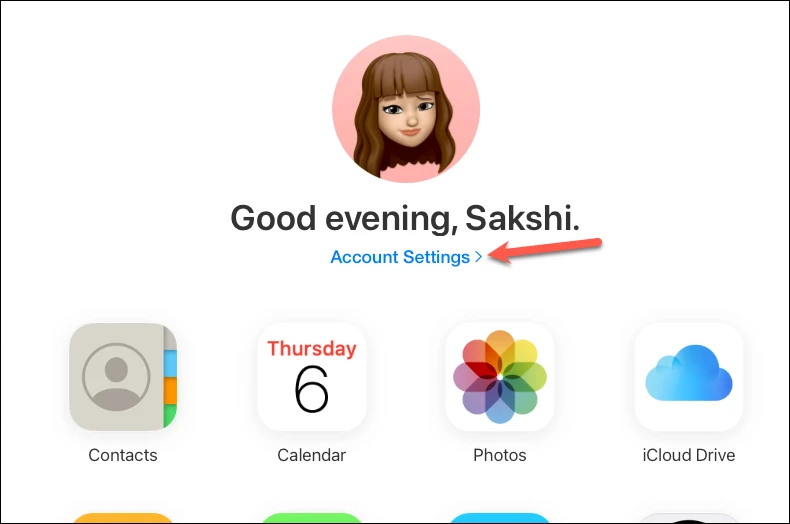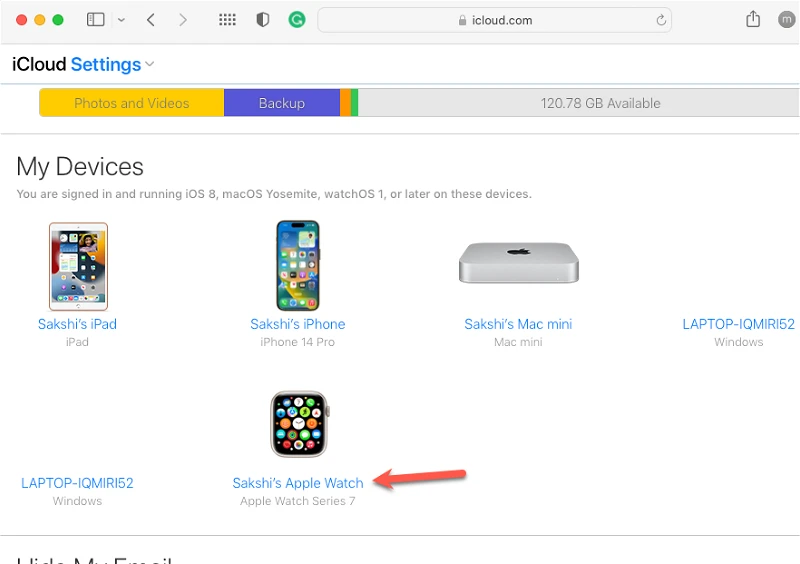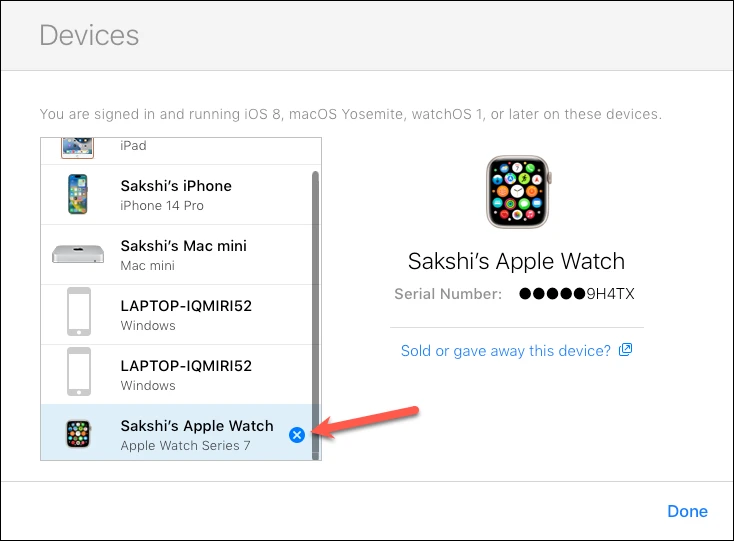Apple Watch-ni ajratish bo'yicha to'liq qo'llanma!
Joriy Apple Watch soatingizni eng so‘nggi modelga almashtirasizmi yoki uni boshqa birovga topshirasizmi, ikkala stsenariyda ham soatni iPhone bilan bog‘lashdan ajratish talab qilinadi, shunda u boshqa telefon bilan bog‘lanadi.
Yaxshiyamki, soatni ajratish, agar undan ko'p bo'lmasa, uni ulash kabi oddiy. Buning uchun bir necha marta bosish kifoya. Soatni ulangan iPhone orqali yoki agar ulangan iPhone’ga kirish imkoningiz bo‘lmasa, to‘g‘ridan-to‘g‘ri Apple Watch’ingizdan uzishingiz mumkin. Sizning qulayligingiz va qulayligingiz uchun biz ushbu qo'llanmada ikkala usulni ham batafsil ko'rib chiqamiz.
Mlاظظظ: Apple Watch-ning ulanishi uzilsa, u zavod sozlamalariga qaytariladi.
Agar siz iPhone-ni almashtirayotgan bo'lsangiz va soatni eski iPhone-dan yangi iPhone-ga ajratmoqchi bo'lsangiz, buni qilishingiz shart emas. Soat sozlanayotganda uni to‘g‘ridan-to‘g‘ri yangi iPhone qurilmangizga ulash mumkin. Kamdan-kam hollarda siz soatni yangi iPhone bilan ishlatishni xohlaysizmi degan variantga ega bo'lmasangiz, quyida ko'rsatilgan usullardan foydalanib uni ajratib olishingiz va uni yangi iPhone bilan bog'lashingiz mumkin.
Apple Watch-ni ulangan iPhone bilan ajratib oling
Ulangan Apple Watch-ni iPhone-dagi Watch ilovasidan osongina ajratish mumkin. Bu eng tavsiya etilgan usul, chunki u soatingizning zaxira nusxasini ham yaratadi va faollashtirish blokirovkasini olib tashlaydi. Agar siz soatingizni berayotgan bo'lsangiz, faollashtirish qulfini olib tashlashingiz kerak, aks holda keyingi odam undan foydalana olmaydi.
Soat va ulangan iPhone’ni bir-biriga yaqin tuting va iPhone’da “Watch” ilovasini asosiy ekrandan yoki ilovalar kutubxonasidan ishga tushiring.
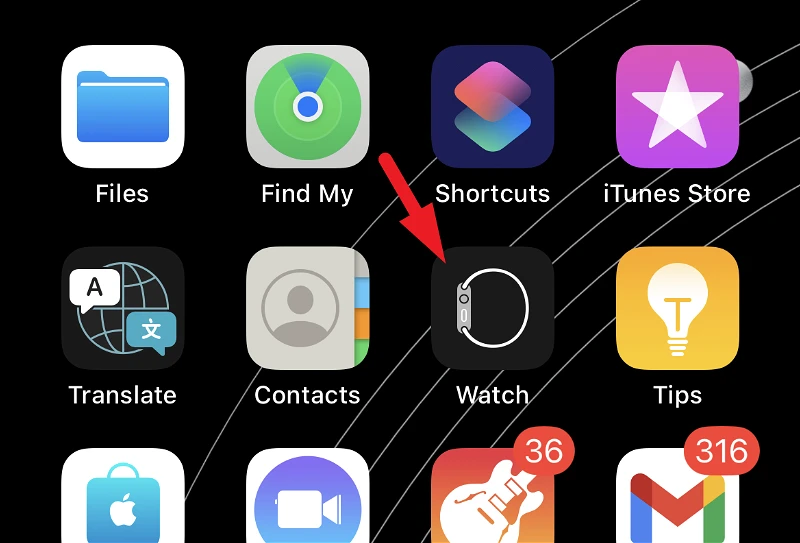
Ekranning pastki qismidagi Mening soatim yorlig'ida ekanligingizga ishonch hosil qiling. Keyin davom etish uchun "Barcha soatlar" tugmasini bosing. Bu sizning ekraningizda qoplama oynasini ochadi.
Endi ajratmoqchi bo'lgan soatdagi "i" tugmasini bosing.
Keyin "Apple Watchni ajratish" opsiyasiga teging. Bu sizning ekraningizga qo'shimcha panelni olib keladi.
Agar sizda GPS + Cellular modelingiz bo'lsa, sizdan rejangizni saqlab qolish yoki olib tashlashni xohlaysizmi, deb so'raladi. Agar siz soatni qayta ishlatmoqchi bo'lsangiz, rejalashtirishni davom ettirish uchun opsiyani bosing. Ammo agar siz undan voz kechsangiz, rejangizni olib tashlash uchun variantni bosing. Agar olsangiz, rejani yangi soatda olishingiz mumkin. Aks holda, operatoringizga murojaat qilib, rejangizni bekor qilishingiz kerak bo'ladi.
Keyin, tasdiqlash uchun yana "Apple Watchni ajratish" opsiyasiga teging.
Agar so'ralsa, faollashtirish qulfini o'chirish uchun Apple ID parolingizni kiriting va yuqori o'ng burchakdagi "Unpair" tugmasini bosing. Sizning iPhone Apple Watch-ning yangi zaxira nusxasini yaratadi, siz soatni tiklash uchun foydalanishingiz mumkin, shuning uchun biroz vaqt ketishi mumkin. Agar siz oila a'zolaringizning soatini ajratayotgan bo'lsangiz, zaxira nusxasi iPhone o'rniga iCloud-da yaratiladi.
Zaxiralash tugallangach, soatingiz oʻchirib tashlanadi va ulanadi. Mana, siz Apple Watch-ni muvaffaqiyatli ajratdingiz.
Apple Watch-ni soatdan ajrating
Agar ulangan iPhone-ga kira olmasangiz, soatni to'g'ridan-to'g'ri Apple Watch-dan o'chirishingiz mumkin. Biroq, bu usul zaxira nusxasini yaratmaydi yoki soatning faollashtirish blokirovkasini olib tashlamaydi.
Birinchidan, agar u hali mavjud bo'lmasa, asosiy ekranga o'tish uchun Apple Watch-dagi Crown/Home tugmasini bosing.
Keyin davom etish uchun Sozlamalar belgisiga teging.
Keyin davom etish uchun menyudan "Umumiy" opsiyasiga teging.
Keyin sahifaning pastki qismiga o'ting va davom etish uchun "Qayta tiklash" opsiyasiga teging.
Keyin "Barcha tarkib va sozlamalarni o'chirish" opsiyasiga teging.
Sizdan parolingizni kiritish talab qilinishi mumkin. Jarayonni boshlash uchun parolni kiriting.
GPS + Cellular modeli uchun u sizdan rejangizni saqlab qolish yoki olib tashlashingizni so'raydi. Agar siz soatdan foydalanishni rejalashtirmoqchi bo'lsangiz, rejangizni saqlang, lekin uni sovg'a qilsangiz yoki sotsangiz, uni o'chirib tashlang. Keyin tasdiqlash uchun Hammasini o'chirish tugmasini bosing.
Sizning Apple Watch ulanishingiz uziladi va qayta tiklanadi. Agar siz soatingizdan foydalanishni davom ettirmoqchi bo'lsangiz, ishingiz tugadi. Siz uni iPhone yoki yangi iPhone bilan qayta ulashingiz va undan foydalanishni boshlashingiz mumkin.
Ammo agar siz undan voz kechsangiz, faollashtirish blokirovkasini o'chirib qo'yishingiz kerak bo'ladi Keyingi egasi undan foydalanishi uchun. ga boring icloud.com mwqʿ Kompyuteringizdan Apple ID va parolingiz bilan tizimga kiring.
Keyin "Hisob sozlamalari" opsiyasini bosing.
Mening qurilmalarim ostidagi Apple Watch-ni bosing.
Endi uni olib tashlash uchun soat yonidagi "X" belgisini bosing.
Nihoyat, tasdiqlash uchun O'chirish tugmasini bosing.
Mana oling. Soatni ajratish sabablaridan qat'i nazar, siz eng yaxshi yo'lni bilasiz. Agar sizda shaxsiy iPhone bo'lsa, undan foydalanish, albatta, borishning eng yaxshi yo'lidir. Aks holda, siz soatning o'zidan uzishingiz va qayta o'rnatishingiz mumkin.